ウェーブテーブルシンセ風の音色をSpireで作成する(その2)
ウェーブテーブルシンセ風の音色をSpireで作成する方法を続けて解説していきましょう。
今回はオシレータ3、フィルターセクションの設定などを中心に紹介したいと思います。
オシレータ3の設定について
オシレータ3はハードFMモードで図のような設定となっています。
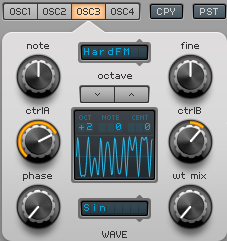
オシレータ3の設定状態。
ハードFMモードを選んだのは、元となる波形をハードFMモードで作成することによって音色をデジタルシンセ的な質感にするのが目的です。
ただ、オシレータ3のボリュームが大きいとオシレータ1と2で作成している複雑な音色変化が目立たなくなります。ここでは図8のようなバランスになっていますが、オシレータ3のレベルはここで適宜調整すると良いでしょう。

ミキサーセクションの設定状態。オシレータ3をオフにしてみるとオシレータ1と2による音色変化が聴きとりやすくなるので、チェックしてみてほしい。
フィルターセクションの設定について
フィルターセクションでは、カットオフの1と2をパラレルで使用し、オシレータ1と2はカットオフ1、オシレータ3はカットオフ2のフィルター効果がかかるように設定しています。
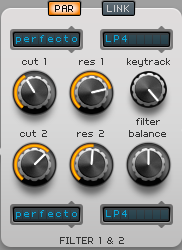
フィルターセクションの設定の状態。オシレータからの出力はオシレータ1と2はカットオフ1側に、オシレータ3はカットオフ2側に振り切った状態で設定している。
また、ENV 3でカットオフ1、ENV 2でカットオフ2を変調するように設定し、それぞれ異なる音色の時間的な変化をさせています。

ENV 2と3の設定状態。左側がENV 2、右側がENV 3の設定。
ちなみにENV 1の設定は、一般的なパッドの変化になるようにしています。特筆することはありませんが、設定としては次の図のようになっています。

ENV 1の設定。一般的なシンセパッドの時間的な変化の設定にしている。
次回はまとめとしてエフェクトの設定、その他のポイントを紹介したいと思います。





